1、打开Excel工作表。假设我们有一个数据表。
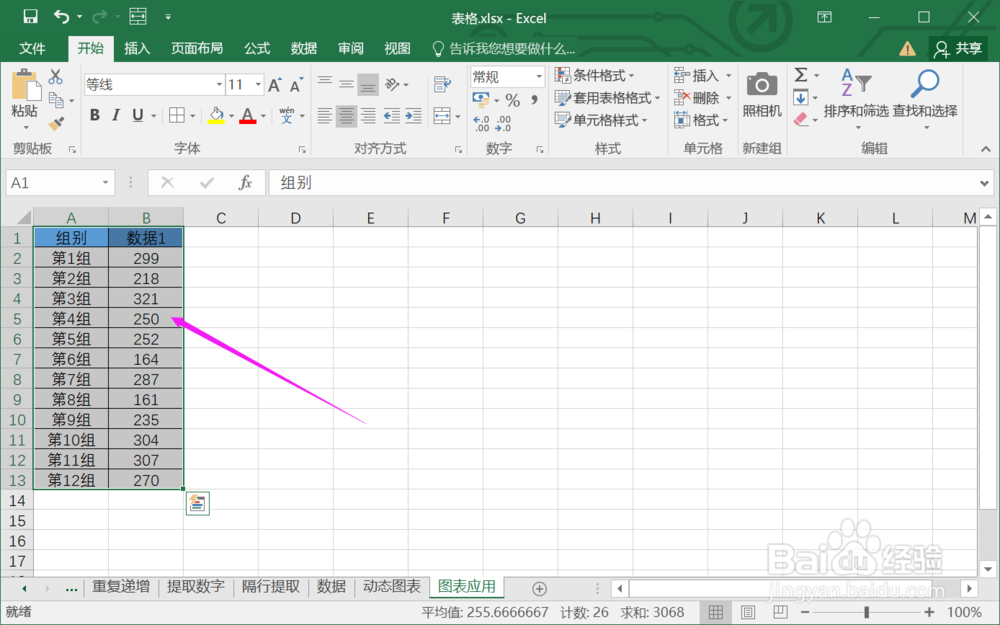
2、新增高于平均值辅助列。

3、插入公式【=IF(B2>AVERAGE($B$2:$B$8),B2,NA())】。
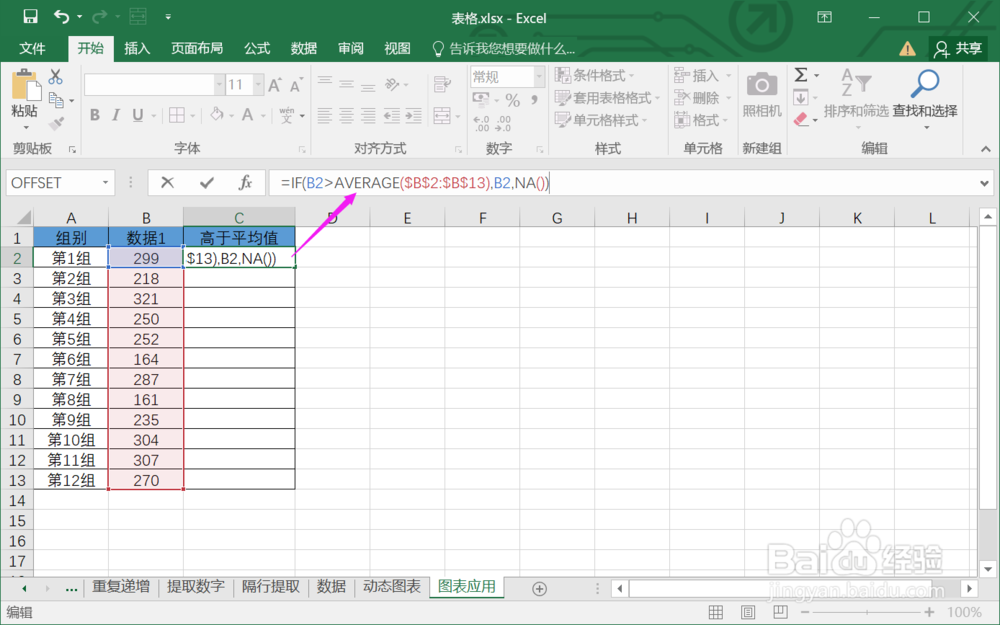
4、下拉公式获得高于平均值的数据。
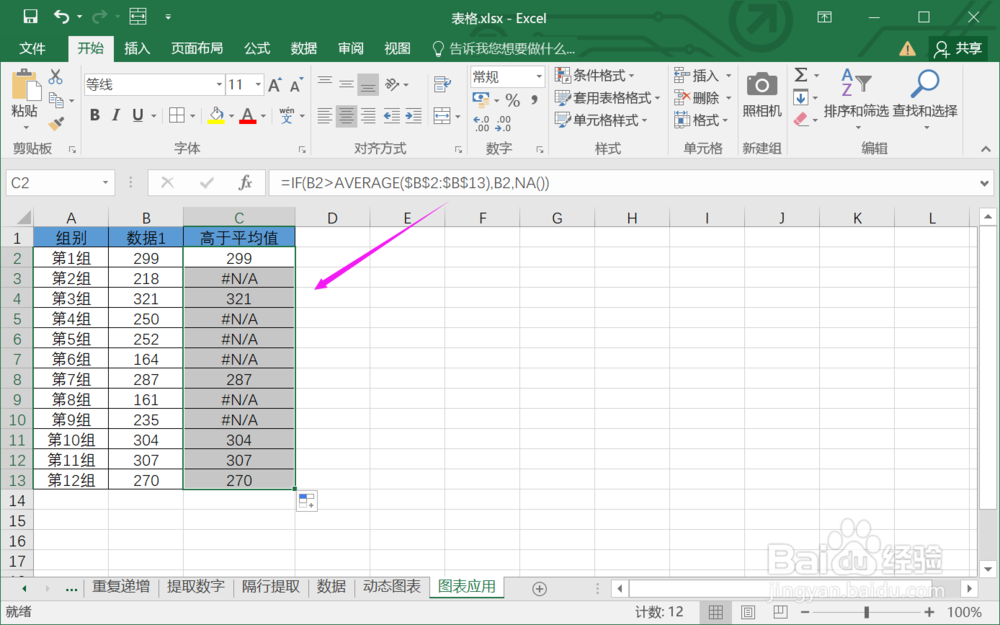
5、选择表格数据,找到“插入>>图表”。
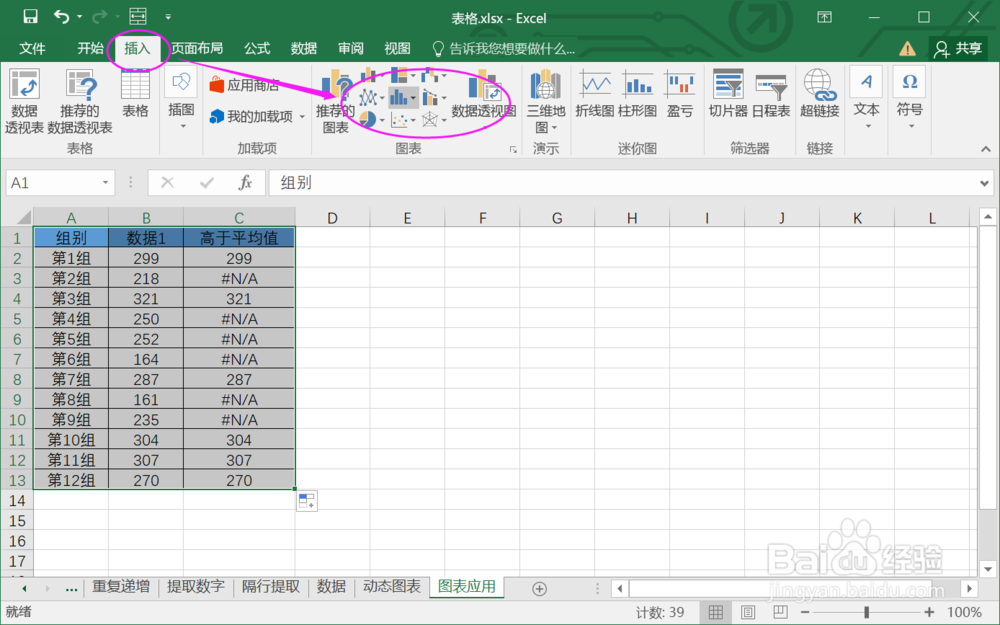
6、确定后得到图表,高于平均值的换颜色显示。

时间:2024-10-11 21:35:35
1、打开Excel工作表。假设我们有一个数据表。
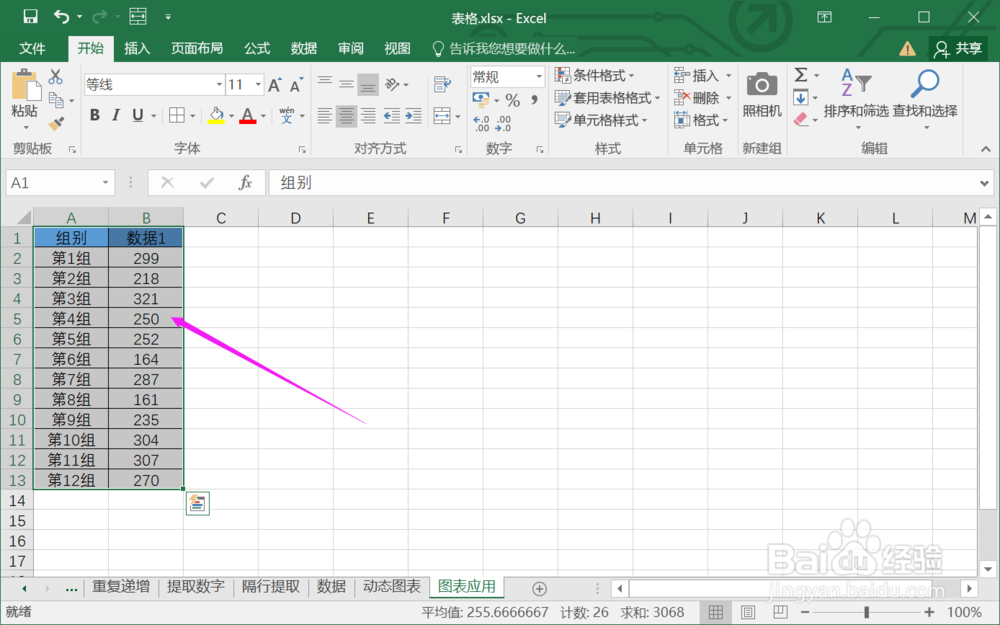
2、新增高于平均值辅助列。

3、插入公式【=IF(B2>AVERAGE($B$2:$B$8),B2,NA())】。
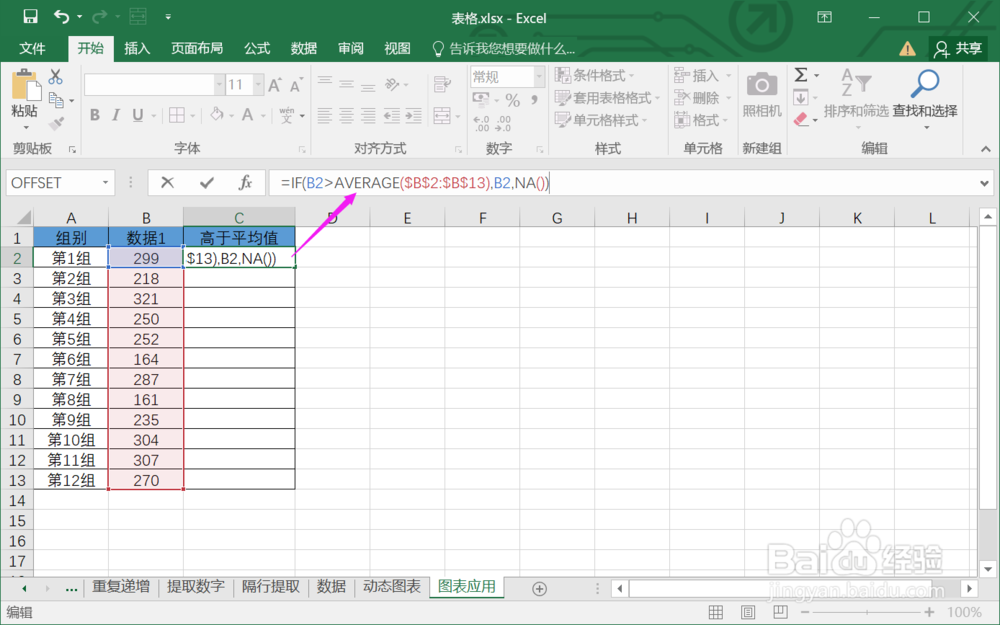
4、下拉公式获得高于平均值的数据。
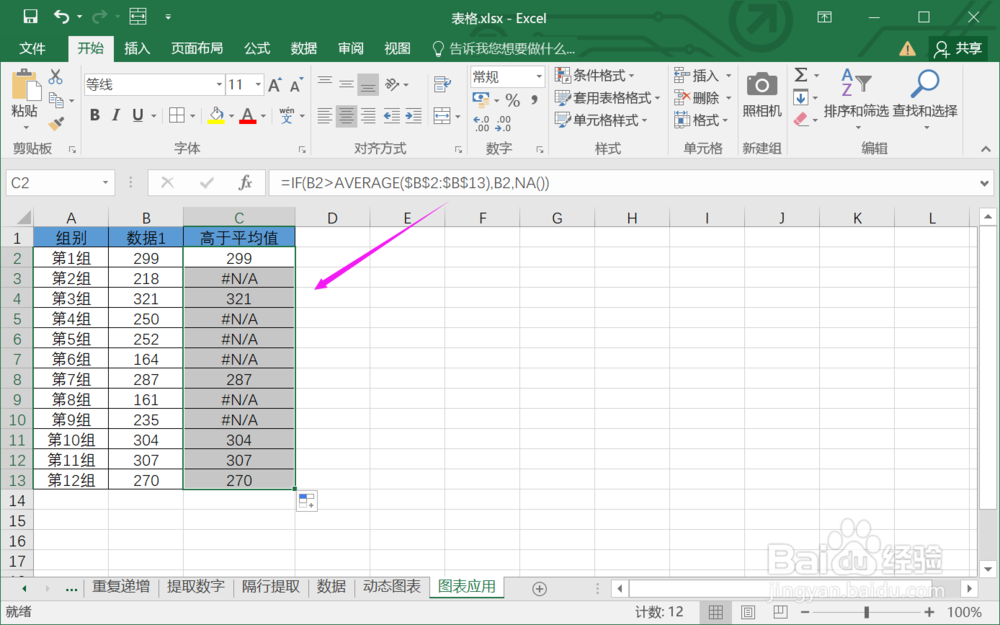
5、选择表格数据,找到“插入>>图表”。
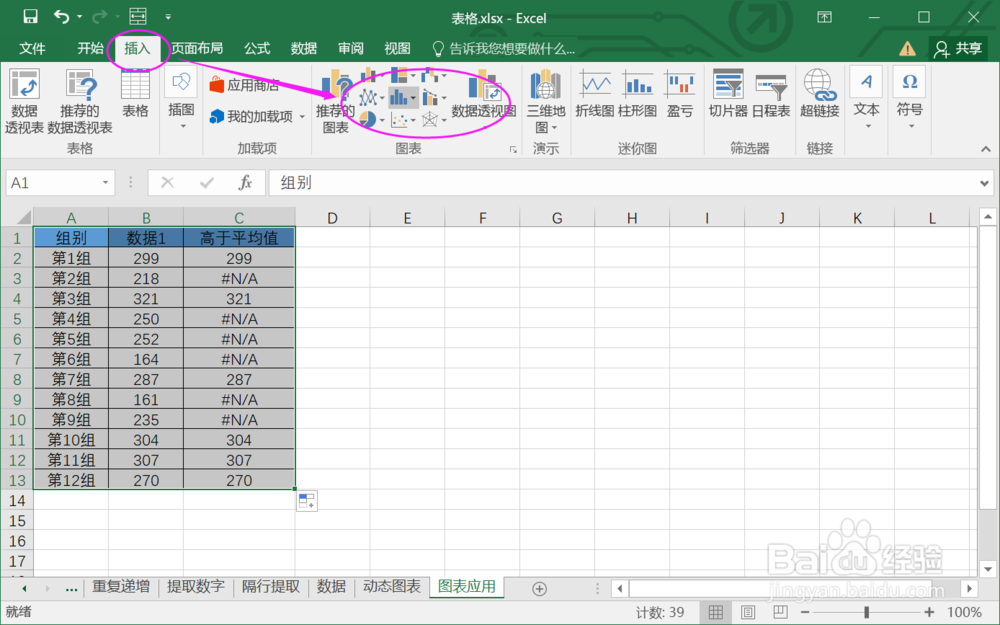
6、确定后得到图表,高于平均值的换颜色显示。

